Avez-vous déjà été confronté à une multitude de fichiers TIFF encombrant votre Mac, attendant désespérément d’être convertis en JPEG ou JPG ? Imaginez pouvoir transformer facilement toutes ces images, optimisant ainsi l’espace de stockage et la qualité de vos visuels. Dans un monde où chaque octet compte, cela semble presque trop beau pour être vrai, n’est-ce pas ? Pourtant, il existe des méthodes efficaces pour réaliser cette conversion en masse et sans tracas.
Dans cet article, nous explorerons des solutions qui non seulement simplifient le processus, mais garantissent également que vous ne perdiez aucune qualité dans vos précieux fichiers. Êtes-vous prêt à découvrir les secrets de la conversion d’images sur Mac ? Suivez le guide !
Découvrez des méthodes simples et rapides pour transformer vos fichiers TIFF en formats JPEG/JPG sur Mac. Ce guide vous présente des outils performants, chacun offrant une expérience fluide et accessible. Que vous soyez novice ou expert, vous trouverez ici les solutions adaptées pour optimiser la taille de vos images tout en maintenant une qualité exceptionnelle.

Dans l’univers numérique d’aujourd’hui, la gestion et la conversion des fichiers image est cruciale, surtout pour ceux qui travaillent régulièrement avec des fichiers lourds comme les images TIFF. Ces fichiers ont une qualité supérieure grâce à leur compression sans perte, mais peuvent s’avérer encombrants pour un stockage ou un partage en ligne. Heureusement, il existe des méthodes pratiques pour convertir vos fichiers TIFF en formats plus légers tels que JPEG ou JPG sur Mac, facilitant ainsi leur utilisation. Cet article explore diverses solutions efficaces pour effectuer cette transformation en masse, rendant votre flux de travail plus fluide et organisé.
Importance de la conversion des fichiers TIFF
Les fichiers TIFF (Tagged Image File Format) sont souvent utilisés par les professionnels, tels que les photographes et les graphistes, en raison de leur capacité à conserver tous les détails d’une image. Cependant, lorsqu’il s’agit de partager ou de télécharger des fichiers, leur taille importante peut poser des problèmes. Ainsi, convertir ces fichiers en JPEG ou JPG permet de réduire la taille tout en conservant une qualité d’image acceptable, rendant le partage beaucoup plus aisé.
Préparation avant la conversion
Avant de commencer le processus de conversion, il est recommandé d’effectuer quelques vérifications sur votre Mac :
- Assurer que votre Mac est opérationnel.
- Avoir un accès à internet stable pour les outils en ligne.
- Vérifier l’espace de stockage pour accueillir les fichiers convertis.
Options disponibles pour la conversion des fichiers TIFF en JPEG/JPG
Il existe plusieurs méthodes pour convertir des fichiers TIFF en formats JPEG/JPG sur Mac. Voici les principales options :
Utilisation de logiciels tiers
Des applications comme iBoysoft MagicMenu sont spécialement conçues pour simplifier le processus de conversion d’images. Ces outils permettent de convertir plusieurs fichiers en une seule opération et proposent des options avancées d’édition et de compression.
Utilisation de l’application préinstallée Aperçu
L’application Aperçu, fournie avec macOS, permet également de convertir des fichiers images rapidement sans avoir à installer un logiciel tiers. Une méthode souvent sous-estimée mais très efficace.
Convertisseurs en ligne
Les convertisseurs en ligne comme Convertio ou TIFF2JPG permettent de transformer vos fichiers sans avoir à télécharger de programme. Bien que pratiques, ils nécessitent une connexion internet stable et une prudence quant à la confidentialité des fichiers uploadés.
| Options de conversion | Application à télécharger | Niveau de difficulté |
|---|---|---|
| iBoysoft MagicMenu | Oui | Facile |
| Aperçu | Non | Facile |
| Convertio | Non | Facile |
Convertir des fichiers TIFF en JPEG/JPG avec iBoysoft MagicMenu
iBoysoft MagicMenu est l’une des solutions les plus efficaces pour convertir des fichiers TIFF en JPEG sur Mac. Voici comment procéder :
Installer et lancer iBoysoft MagicMenu
Téléchargez et installez iBoysoft MagicMenu depuis le site officiel. Une fois installé, ouvrez l’application.
Choisir les fichiers à convertir
Accédez au Finder de votre Mac, naviguez jusqu’au dossier contenant vos fichiers TIFF. Sélectionnez tous les fichiers que vous souhaitez convertir, puis faites un clic droit.
Dans le menu contextuel, choisissez Image Convert.
Configurer la conversion
Cochez la case Convertir tous les types de fichiers en et sélectionnez JPG. Notez que le format JPEG et JPG sont en réalité identiques pour les fins de cette conversion.
Sélectionner le dossier de destination
Désignez le dossier où vous voulez que les fichiers convertis soient enregistrés. Par défaut, ils seront stockés dans le même dossier que les fichiers originaux.
Démarrer la conversion
Cliquez sur Commencer la conversion. Le temps nécessaire pour convertir dépendra du nombre et de la taille des fichiers sélectionnés. Une fois la conversion terminée, un message Terminé apparaîtra, signalant que vous pouvez accéder aux fichiers convertis.
Convertir des fichiers TIFF en JPEG/JPG avec l’application Aperçu
Utiliser l’application Aperçu est une méthode rapide et sans frais qui fait partie intégrante de macOS. Voici comment l’utiliser :
Ouvrir un fichier TIFF
Accédez à Finder, ouvrez le dossier contenant votre fichier TIFF, cliquez avec le bouton droit et sélectionnez Ouvrir avec Aperçu.
Exporter en format JPEG
Dans la barre de menu d’Aperçu, cliquez sur Fichier puis choisissez Exporter. Dans le menu déroulant, sélectionnez JPEG en tant que format de fichier.
Vous pouvez également ajuster la qualité de l’image à l’aide d’un curseur. Après avoir configuré les options, cliquez sur Enregistrer pour terminer le processus.
Utilisation de convertisseurs en ligne pour la conversion de fichiers TIFF
Les convertisseurs en ligne constituent une alternative efficace pour ceux qui préfèrent ne pas installer de logiciels. Ici, nous allons explorer comment utiliser Convertio, un service de conversion en ligne populaire.
Accéder au site Convertio
Visitez le site web de Convertio et cliquez sur le bouton pour télécharger vos fichiers TIFF. Vous pouvez également faire glisser et déposer les fichiers directement sur la page.
Sélectionner le format de conversion
Après avoir téléchargé les fichiers, sélectionnez JPEG comme format de sortie. Convertio prendra en charge la conversion à travers ses serveurs sans affecter la performance de votre Mac.
Télécharger les fichiers convertis
Une fois la conversion terminée, un lien de téléchargement sera fourni. Vous pouvez choisir de sauvegarder les fichiers directement dans votre Dropbox ou Google Drive, ce qui est extrêmement pratique.
Comparatif des méthodes de conversion
Il est intéressant de peser les avantages et les inconvénients des différentes méthodes de conversion de fichiers TIFF en JPEG/JPG. Voici un petit tableau pour résumer :
| Méthode | Avantages | Inconvénients |
|---|---|---|
| iBoysoft MagicMenu | Rapide, conversions par lots, options avancées | Doit être téléchargé |
| Aperçu | Facilité d’utilisation, pas de téléchargements nécessaires | Conversions en un seul fichier à la fois |
| Convertisseurs en ligne | Pratique, accessible de partout | Délais d’attente, risque de confidentialité |
Éviter les pièges courants lors de la conversion
Lors de la conversion de fichiers TIFF, il est crucial de se méfier de certains pièges :
- Perte de qualité : Lors de la conversion, il peut y avoir une dégradation de la qualité de l’image. Assurez-vous de toujours choisir la plus haute qualification possible.
- Restrictions sur la taille des fichiers : Les convertisseurs en ligne peuvent avoir des limites de taille qui restreignent la conversion de fichiers volumineux.
- Confidentialité des données : Évitez d’utiliser des services en ligne pour des fichiers sensibles, car il peut y avoir des problèmes de sécurité.
Conclusion sur la conversion des fichiers TIFF en JPEG/JPG sur Mac
Convertir des fichiers TIFF en JPEG ou JPG sur Mac est un processus simple grâce aux nombreuses options disponibles. Que vous optiez pour une application tierce comme iBoysoft MagicMenu, l’utilisation de l’application Aperçu ou un convertisseur en ligne, vous pouvez facilement adapter vos fichiers image à vos besoins. Cette flexibilité dans la gestion d’images vous permet non seulement de gagner du temps, mais également d’optimiser votre espace de stockage tout en maintenant une qualité d’image satisfaisante.
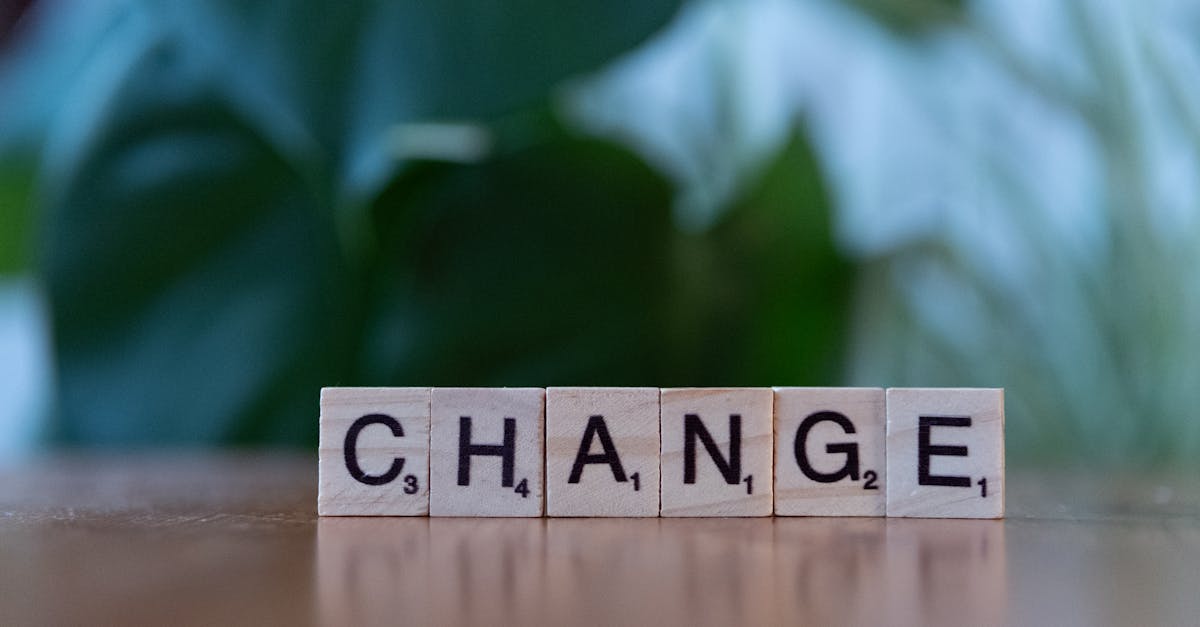
Q1 : Pourquoi devrais-je convertir mes fichiers TIFF en JPEG/JPG ?
Ah, la question cruciale ! Les fichiers TIFF sont super pour conserver les détails visuels de vos images, mais ils peuvent être aussi lourds qu’un éléphant dans une pièce. En les transformant en JPEG, vous réduisez leur taille sans sacrifier trop de qualité, ce qui est parfait pour les partager par email ou sur les réseaux sociaux. Jetez un œil à votre boîte de réception et devinez quoi ? Elle vous dira merci pour avoir allégé les fichiers !
Q2 : Est-ce qu’il existe des méthodes spécifiques pour faire cela sur Mac ?
Bien sûr ! Un Mac est comme un couteau suisse, il y a plusieurs façons d’aborder cette conversion. Vous pouvez explorer des applications tierces comme iBoysoft MagicMenu, utiliser la fonction Preview intégrée de macOS, ou même recourir à des outils en ligne. C’est comme choisir entre un excellent café et un chocolat chaud : à chacun son goût !
Q3 : Quelle est la méthode la plus rapide pour convertir plusieurs fichiers en même temps ?
En utilisant iBoysoft MagicMenu, la conversion en masse devient un jeu d’enfant ! Sélectionnez tous vos fichiers TIFF, faites un clic droit, choisissez « Convertir l’image » et voilà. Vous serez surpris par la rapidité, à tel point que vous aurez le temps de vous faire un café pendant le processus !
Q4 : Ai-je besoin d’une connexion Internet pour ces méthodes ?
Eh bien, cela dépend. Si vous optez pour les outils en ligne, oui, une connexion sera nécessaire. Mais si vous utilisez une application comme Preview ou iBoysoft MagicMenu, vous pouvez travailler sans être connecté. Parfait pour les moments où la Wi-Fi est aussi capricieuse qu’un chat !
Q5 : Quel est le format le meilleur, JPEG ou JPG ?
Excellente question ! En fait, il s’agit de la même chose. JPEG est la version longue, et JPG est la version courte. Imaginez-les comme des jumeaux : ils sont identiques, juste avec des tailles différentes. Choisissez celui qui vous plaît le plus sans craindre de faire un faux pas !
Q6 : Est-ce que la qualité de l’image change après conversion ?
Évidemment, la conversion entraîne une certaine perte de qualité, mais ne paniquez pas ! Les JPEG sont conçus pour conserver une bonne qualité tout en réduisant la taille du fichier. Pensez à cela comme vous enlevant quelques couches de vêtements lors d’une chaude journée d’été – vous ne perdez pas votre style, mais vous êtes beaucoup plus à l’aise !
Q7 : Quels outils gratuits puis-je utiliser pour convertir des fichiers TIFF en JPEG/JPG ?
Plein de choix s’offrent à vous ! Le convertisseur en ligne tiff2jpg.com est une excellente option, tout comme l’application iBoysoft mentionnée précédemment. Vérifiez leur fonctionnalité de traitement par lots pour une conversion en masse. Vous aurez un vrai festin d’images allégées prêt à être partagé !







